Page 1
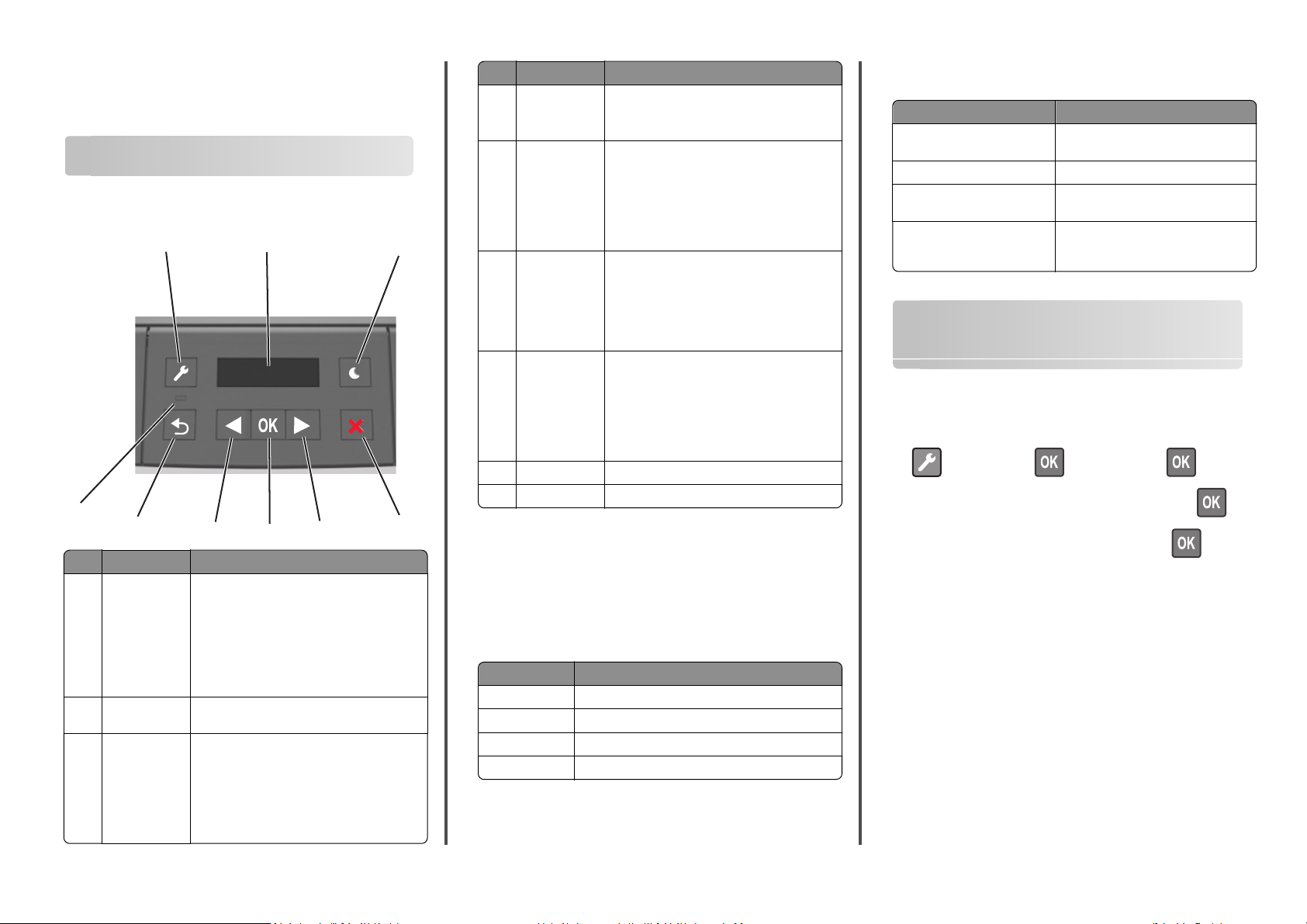
Pikaopas
Tietoja tulostimesta
Tulostimen ohjauspaneelin käyttäminen
1
9
8
Osa Tarkoitus
1 Valikot-painike Valikoiden avaaminen.
2 Näyttö Näyttää tulostusasetukset sekä tila- ja virheilmoi-
3 Lepo-painike Lepotilan tai valmiustilan ottaminen käyttöön.
7
Huomautuksia:
•
Valikot ovat käytettävissä ainoastaan, kun
tulostin on Valmis-tilassa.
•
Painikkeen painaminen valikkotilassa
palauttaa tulostimen ohjauspaneelin valikkonäytön yläosaan.
tukset.
Huomautuksia:
•
Tulostin palautuu lepotilasta, kun painat
jotain tulostimen painiketta.
•
Lepo-painikkeen tai virtakytkimen painaminen herättää tulostimen säästötilasta.
2
6
5
Osa Tarkoitus
4 Seis-painike
5 Oikea nuoli-
painike
3
6 Valitse-painike
7 Vasen nuoli-
painike
8 Takaisin-näppäin Palaaminen edelliseen näyttöön.
9 Merkkivalo Tämä määrittää tulostimen tilan.
•
Poistu valikoista ja palaa Valmis-tilaan
•
Pysäytä tulostimen toimet, kuten tulostaminen
tai fonttien lataaminen.
•
Selaa valikoita tai liiku näyttöjen ja valikkovaihtoehtojen välillä.
•
Selaa asetuksia tai tekstiä. Sellaisissa valikoissa,
joissa asetusvaihtoehdot ovat numeerisia
arvoja, kuten asetettaessa Kopioiden määrä,
asetuksia voi selata nuolinäppäimellä. Vapauta
painike, kun haluamasi arvo on näytössä.
•
Avaa valikko.
•
Näytä valikon valittavissa olevat arvot tai
asetukset. Tähti (*) ilmoittaa, että tämä on
nykyinen oletusasetus.
•
Tallenna näytetty arvo käyttäjän uutena oletusasetuksena.
•
Selaa valikoita tai liiku näyttöjen ja valikkovaihtoehtojen välillä.
•
Selaa asetuksia tai tekstiä. Sellaisissa valikoissa,
joissa asetusvaihtoehdot ovat numeerisia
arvoja, kuten asetettaessa Kopioiden määrä,
asetuksia voi selata nuolinäppäimellä. Vapauta
painike, kun haluamasi arvo on näytössä.
4
Merkkivalon värien ja Lepo-painikkeen valojen merkitykset
Tulostimen ohjauspaneelin merkkivalon värit ja Lepo-painikkeen valot
ilmaisevat tulostimen tilan.
Merkkivalon väri ja sitä vastaava tulostimen tila
Merkkivalo Tulostimen tila
Ei käytössä Tulostimesta on katkaistu virta tai se on säästötilassa.
Vilkkuu vihreänä Tulostin lämpenee, käsittelee tietoja tai tulostaa työtä.
Tasainen vihreä Tulostimen virta on kytketty, mutta tulostin on vapaa.
Vilkkuu punaisena Tulostimessa vaaditaan käyttäjän toimia.
Lepo-painikkeen merkkivalon väri ja sitä vastaava tulostimen
tila
Lepo-painikkeen merkkivalo Tulostimen tila
Ei käytössä Tulostimen virta on katkaistu, tulostin on
Tasainen keltainen Tulostin on lepotilassa.
Vilkkuu keltaisena Tulostin palautuu säästötilasta tai on siirty-
Vilkkuu keltaisena 0,1 sekuntia ja
sammuu kokonaan 1 ,9 sekunniksi.
Kuvio toistuu hitaasti.
vapaa tai Valmis-tilassa.
mässä säästötilaan.
Tulostin on säästötilassa.
Paperin ja erikoismateriaalin lisääminen
Paperikoon ja -lajin määrittäminen
1 Siirry tulostimen ohjauspaneelissa kohtaan
>Paperi-valikko > >Paperikoko/-laji >
2 Valitse Lokero [x] Koko tai Lokero [x] Laji ja paina sitten .
3 Muuta paperikoon tai -lajin asetusta ja paina sitten .
Huomautuksia:
• 250 arkin vakiolokeron, valinnaisen 250 tai 550 arkin lokeron
(lokero 2) ja monisyöttölokeron Paperikoko-asetukset on
määritettävä manuaalisesti Paperikoko-valikossa.
• Lokeron 1 paperilajin asetus on oletusarvoisesti Tavallinen
paperi.
• Monisyöttölokeron paperilajin asetus on oletusarvoisesti
Mukautettu laji 6.
• Kaikkien lokeroiden paperilajin asetus on määritettävä
manuaalisesti.
1
Page 2

Universal-paperiasetusten määrittäminen
Universal-paperikoko on käyttäjän määritettävä asetus, jolla voit
käyttää tulostamiseen muita kuin tulostimen valikoissa määritettyjä
paperikokoja.
Huomautuksia:
• Suurin tuettu Universal-koko on 216 x 355,6 mm
(8,5 x 14 tuumaa).
• Pienin monikäyttösyöttöaukossa tuettu Universal-koko on
76 x 127 mm (3 x 5 tuumaa). Pienin valinnaisessa lokerossa
tuettu Universal-koko on 183 x 210 mm (7,2 x 8,3 tuumaa).
Siirry tulostimen ohjauspaneelissa kohtaan
>Paperi-valikko > >Universal-
3 Purista pituuden ohjaimen kielekettä ja vedä se sitten oikeaan
kohtaan lisättävän paperin koon mukaan.
L
G
L
C
E
X
E
5
B
1
asetukset >
>Mittayksiköt > > valitse mi ttayksikkö >
Paperin korkeuden ja leveyden määrittäminen
1 Siirry tulostimen ohjauspaneelissa kohtaan
>Paperi-valikko > >Universal-asetukset >
>Mittayksiköt > > valitse mittayksikkö >
2 Painele nuolinäppäimiä, kunnes Pystykuvan korkeus tai
Pystykuvan leveys tulee näkyviin. Paina sitten
näppäintä.
3 Muuta asetuksia ja paina sitten -näppäintä.
Lokeroiden täyttäminen
VAARA—LOUKKAANTUMISVAARA: Voit vähentää laitteen
epävakauden riskiä lisäämällä jokaisen alustan erikseen. Pidä
kaikki muut alustat suljettuina, kunnes niitä tarvitaan.
1 Vedä lokero kokonaan ulos.
Huomautus: Älä poista syöttöalustoja tulostamisen aikana tai
kun Käytössä-valo palaa tulostimen näytössä. Muutoin
laitteeseen voi tulla paperitukos.
2 Purista leveyden ohjaimen kielekettä ja vedä se sitten oikeaan
kohtaan lisättävän paperin koon mukaan.
A
5
A
6
A5
2
LGL
EXEC
B5
-
A
5
A
6
2
L
G
L
E
X
E
B
C
5
A
5
Huomautuksia:
• Jos käytössä on tietty paperikoko, kuten legal tai A4, purista
ja liu'uta pituuden ohjaimen kielekettä taaksepäin ja säädä
se paperin pituuteen sopivaksi.
• Kun lisäät Legal-kokoista paperia, pituuden ohjain ulottuu
pohjan ylitse, joten paperi voi päästä pölyyntymään. Voit
suojata paperin pölyltä hankkimalla erillisen pölysuojuksen.
Lisätietoja saa asiakastuesta.
• Jos lisäät A6-paperia vakiolokeroon, purista pituuden
ohjaimen kielekettä ja siirrä se lokeron keskikohdassa
olevaan A6-koon asentoon.
• Varmista, että leveyden ja pituuden ohjaimet ovat lokeron
alaosassa olevien paperikoon osoittimien mukaisesti.
2
Page 3
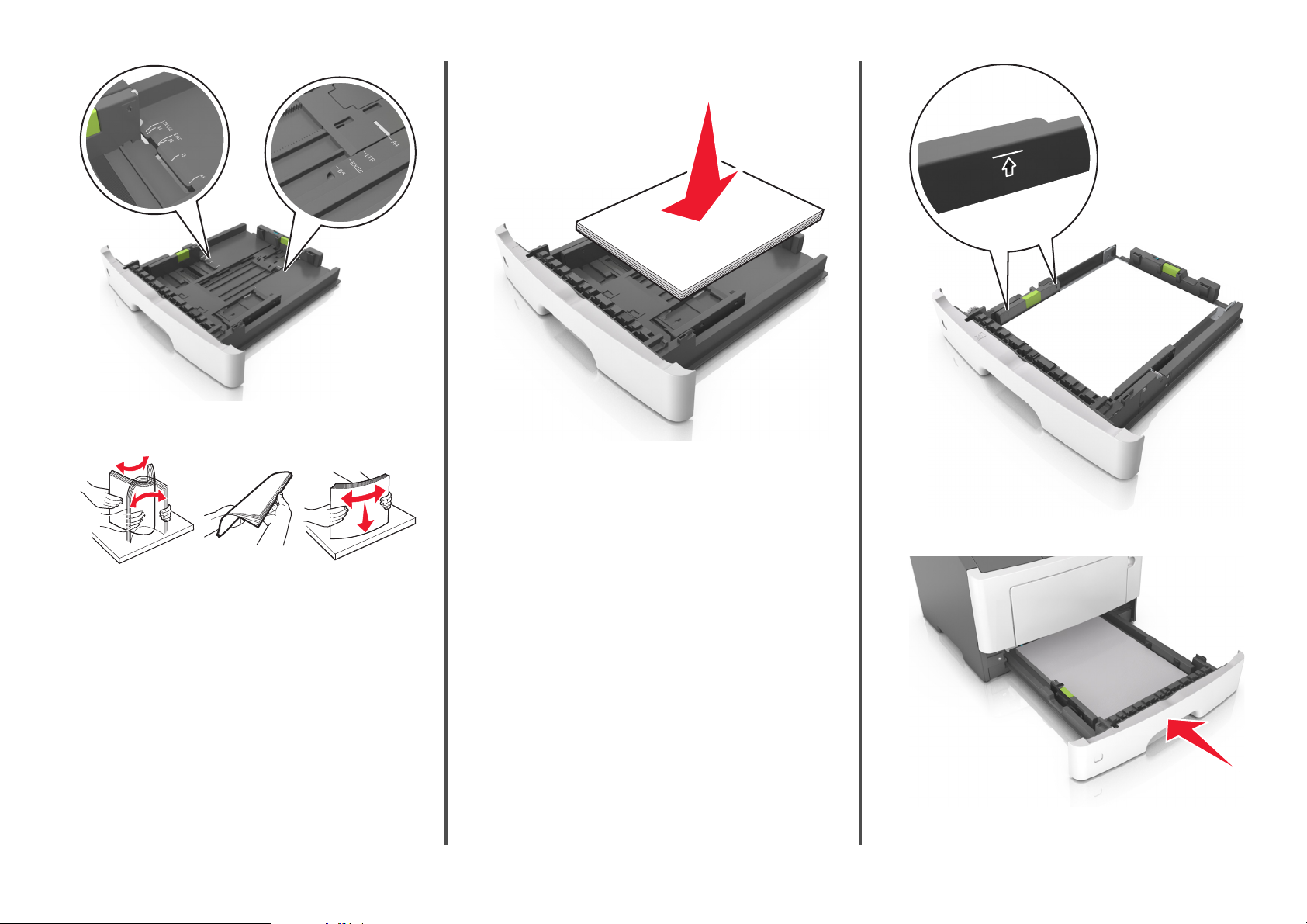
LTR/LGL
A4
EXEC
B5
A5
A6
A
4
LT
R
E
X
E
C
B5
A5
4 Taivuttele nippua, jotta arkit irtoavat toisistaan, ja ilmasta nippu.
Älä taita tai rypistä papereita. Suorista reunat tasaisella alustalla.
5 Lisää paperipino.
Huomautuksia:
• Lisää tulostuspuoli alaspäin, kun käytät kierrätettyä tai
esipainettua paperia.
• Aseta valmiiksi rei'itetty paperi siten, että yläreunan reiät
ovat lokeron etureunaa kohti.
• Aseta kirjelomakkeet tekstipuoli alaspäin ja yläreuna lokeron
etureunaa kohti. Aseta kirjelomake kaksipuolista tulostusta
varten tulostuspuoli ylöspäin arkin alareuna kohti alustan
etuosaa.
• Varmista, että paperi on pituuden ohjaimen reunassa olevan
paperin enimmäistäyttömerkin alapuolella.
6 Aseta lokero tulostimeen.
3
Page 4
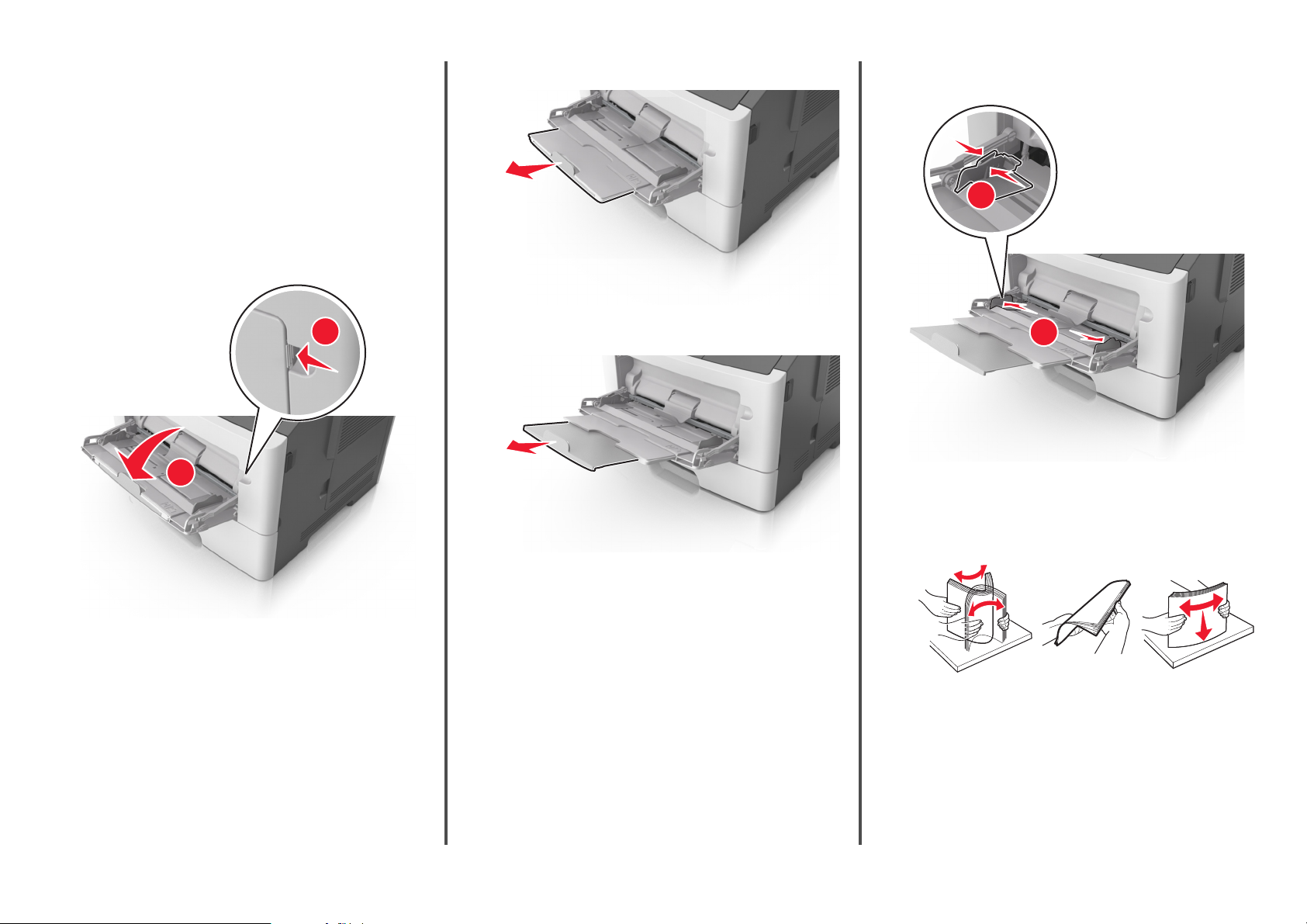
7 Valitse tulostimen ohjauspaneelin Paperi-valikosta paperilaji- ja
paperikokoasetukset, jotka vastaavat lokerossa olevaa paperia.
Huomautus: Kun valitset oikean paperikoon ja paperilajin, voit
välttää paperitukokset ja tulostuslaadun ongelmat.
Monikäyttösyöttöaukon täyttäminen
Käytä monikäyttösyöttöaukkoa, kun haluat tulostaa erikokoiseen ja
erilajiseen paperiin tai erikoismateriaaliin, kuten kartonkiin,
piirtoheitinkalvoon tai kirjekuoreen. Voit myös käyttää sitä
yksisivuisessa tulostuksessa kirjelomakkeeseen.
1 Avaa monikäyttösyöttöaukko.
a Vedä monikäyttösyöttöaukon laajennuslokero ulos.
2 Purista vasemman leveyden ohjaimen ohjainta ja siirrä ohjaimet
lisättävän paperin mukaan.
1
1
2
b Vedä jatketta varovasti siten, että monikäyttösyöttöaukko on
kokonaan auki ja jatkettu.
2
3 Valmistele paperi ja erikoismateriaali ennen tulostimeen
lisäämistä.
• Taivuttele nippua, jotta arkit irtoavat toisistaan, ja ilmasta
sitten nippu. Älä taita tai rypistä papereita. Suorista reunat
tasaisella alustalla.
• Kun käsittelet piirtoheitinkalvoja, pidä kiinni niiden reunoista.
Taivuttele piirtoheitinkalvonippua, jotta arkit irtoavat
toisistaan, ja ilmasta sitten nippu. Suorista reunat tasaisella
alustalla.
Huomautus: Vältä piirtoheitinkalvojen tulostuspuolen
koskettamista. Varo naarmuttamasta kalvoja.
4
Page 5

• Taivuttele kirjekuorinippua, jotta kuoret irtoavat toisistaan, ja
ilmasta sitten nippu. Suorista reunat tasaisella alustalla.
4 Aseta paperi tai erikoismateriaali.
Huomautuksia:
• Älä lisää väkisin paperia tai muuta tulostusmateriaalia
monikäyttösyöttöaukkoon.
• Varmista, että paperin tai erikoismateriaalin pinon korkeus ei
ylitä paperiohjaimissa olevaa paperin täyttöilmaisimen
ylämerkkiä. Ylitäyttö voi aiheuttaa tukoksia.
piirtoheitinkalvojen lisäämisestä tulostimeen on
piirtoheitinkalvojen pakkauksessa.
Huomautus: Varmista A6‑kokoista paperia lisätessäsi, että
monikäyttösyöttöaukon laajennuslokero on kevyesti
paperipinon reunaa vasten, jotta viimeiset paperiarkit
pysyvät paikoillaan.
• Aseta kirjelomake tulostimeen tulostuspuoli ylöspäin yläreuna
edellä. Kun haluat tulostaa kaksipuolisesti, aseta kirjelomake
tulostimeen tulostuspuoli alaspäin alareuna edellä.
• Lisää kirjekuoret tulostuspuoli alaspäin niin, ett ä läppä osoittaa
vasemmalle.
• Lisää paperi, piirtoheitinkalvot ja kartonki tulostimeen
suositeltu tulostuspuoli ylöspäin ja yläreuna edellä. Lisätietoja
Varoitus — Vaurioitumisen mahdollisuus: Älä koskaan
käytä kirjekuoria, joissa on postimerkkejä, kiinnikkeitä,
ikkunoita, pinnoitettu sisus tai itseliimautuvia liimapintoja.
Tällaiset kirjekuoret voivat aiheuttaa pahoja vaurioita
tulostimelle.
5 Valitse tulostimen ohjauspaneelin Paperi-valikosta paperikoko- ja
paperilajiasetukset, jotka vastaavat monikäyttösyöttöaukossa
olevaa paperia tai erikoismateriaalia.
5
Page 6

Alustojen yhdistäminen ja erottaminen
Alustojen yhdistäminen ja erottaminen
Embedded Web Server -palvelun käyttäminen
1
Avaa web-selain ja kirjoita tulostimen IP-osoite selaimen
osoitekenttään.
Huomautuksia:
• Voit tarkastella tulostimen IP-osoitetta Verkko/Portit-valikon
TCP/IP-osiosta. IP-osoite on neljä pisteillä erotettua
numerosarjaa, kuten 123.123.123.123.
• Jos käytät välityspalvelinta, poista se tilapäisesti käytöstä,
jotta verkkosivu latautuu oikein.
2 Valitse Asetukset >Paperi-valikko.
3 Määritä paperikoko ja -laji lokeron asetuksissa.
• Kun haluat liittää lokerot, varmista, että lokeron paperikoko ja
-laji vastaavat toisen lokeron asetuksia.
• Kun poistaa lokeroiden liitoksen, varmista, että lokeron
paperikoko ja -laji ei vastaa toisen lokeron asetuksia.
4 Valitse Lähetä.
Tietokoneen tulostimen asetusten käyttäminen
Siirry Paperi-valikkoon paikallisen tulostimen apuohjelman tai
tulostimen asetusten avulla käytössä olevan käyttöjärjestelmän
mukaan.
Huomautus: Voit määrittää lokeron paperikoon ja -lajin asetuksia
myös tulostimen ohjauspaneelissa. Lisätietoja on kohdassa
”Paperikoon ja -lajin määrittäminen” sivulla 1.
Varoitus — Vaurioitumisen mahdollisuus: Lokeroon lisätyn paperin
tulee vastata tulostimessa määritettyä paperilajin nimeä.
Kiinnittimen lämpötila vaihtelee määritetyn paperilajin mukaan.
Tulostusongelmia voi ilmetä, jos asetukset on määritetty väärin.
Mukautetun paperilajin nimen määrittäminen
Embedded Web Server -palvelun käyttäminen
1
Avaa web-selain ja kirjoita tulostimen IP-osoite selaimen
osoitekenttään.
Huomautuksia:
• Tulosta verkkoasetussivu tai valikkoasetusten sivu ja etsi
tulostimen IP-osoite TCP/IP-kohdasta. IP-osoite on neljä
pisteillä erotettua numerosarjaa, kuten 123.123.123.123.
• Jos käytät välityspalvelinta, poista se tilapäisesti käytöstä,
jotta verkkosivu latautuu oikein.
2 Valitse Asetukset >Paperi-valikko >Mukautetut nimet.
3 Valitse mukautettu nimi ja kirjoita sitten uusi mukautettu
paperilajin nimi.
4 Valitse Submit (Lähetä).
5 Valitse Mukautetut lajit ja tarkista sitten, onko uusi mukautettu
paperilajin nimi korvannut mukautetun nimen.
Tietokoneen tulostimen asetusten käyttäminen (vain
Windows)
Avaa Mukautettu-valikko paikallisen tulostimen apuohjelmalla.
Mukautetun paperilajin määrittäminen
Embedded Web Server -palvelun käyttäminen
Avaa web-selain ja kirjoita tulostimen IP-osoite selaimen
1
osoitekenttään.
Huomautuksia:
• Tulosta verkkoasetussivu tai valikkoasetusten sivu ja etsi
tulostimen IP-osoite TCP/IP-kohdasta. IP-osoite on neljä
pisteillä erotettua numerosarjaa, kuten 123.123.123.123.
• Jos käytät välityspalvelinta, poista se tilapäisesti käytöstä,
jotta verkkosivu latautuu oikein.
2 Valitse Asetukset >Paperi-valikko >Mukautetut lajit.
3 Valitse mukautetun paperilajin nimi ja valitse sitten mukautettu
paperilaji.
Huomautus: Tavallinen paperi on oletusarvoinen paperilaji, joka
liitetään kaikkiin käyttäjän määrittämiin mukautettuihin nimiin.
4 Valitse Lähetä.
Tietokoneen tulostimen asetusten käyttäminen
Siirry Mukautettu-valikkoon paikallisen tulostimen apuohjelman
tai tulostimen asetusten avulla käytössä olevan käy ttöjärjestelmän
mukaan.
Mukautetun paperilajin määrittäminen
Embedded Web Server -palvelun käyttäminen
1
Avaa web-selain ja kirjoita tulostimen IP-osoite selaimen
osoitekenttään.
Huomautuksia:
• Tulosta verkkoasetussivu tai valikkoasetusten sivu ja etsi
tulostimen IP-osoite TCP/IP-kohdasta. IP-osoite on neljä
pisteillä erotettua numerosarjaa, kuten 123.123.123.123.
• Jos käytät välityspalvelinta, poista se tilapäisesti käytöstä,
jotta verkkosivu latautuu oikein.
2 Valitse Asetukset >Paperi-valikko.
3 Valitse lokeromääritysosasta paperilähde ja valitse sitten
mukautettu paperilaji paperilajisarakkeesta.
4 Valitse Submit (Lähetä).
Tietokoneen tulostimen asetusten käyttäminen
Siirry Paperi-valikkoon paikallisen tulostimen apuohjelman tai
tulostimen asetusten avulla käytössä olevan käyttöjärjestelmän
mukaan.
Tulostaminen
Asiakirjan tulostaminen
Asiakirjan tulostaminen
1 Valitse tulostimen ohjauspaneelin Paperi-valikosta paperilaji- ja
paperikokoasetukset, jotka vastaavat lisättyä paperia.
2 Lähetä tulostustyö:
Windows-käyttäjät
a
Kun asiakirja on avattu, valitse Tiedosto > Tulosta.
b Valitse Ominaisuudet, Määritykset, Asetukset tai Asennus.
c Säädä asetuksia tarpeen mukaan.
d Valitse OK >Tulosta.
Macintosh-käyttäjät
Muuta asetuksia Sivun asetukset -valintaikkunassa:
a
1 Kun asiakirja on avattu, valitse File (Tiedosto) >Page
Setup (Sivun asetukset).
2 Valitse paperin koko tai luo mukautettu koko joka vastaa
lisättyä paperia.
3 Napsauta OK.
b Muuta asetuksia Tulosta-valintaikkunassa:
1 Kun asiakirja on avattu, valitse File (Tiedosto) >Print
(Tulosta).
6
Page 7

Tarvittaessa näet lisäasetukset osoittamalla avauskolmiot a.
2 Muuta asetuksia Tulosta-valintaikkunassa ja
ponnahdusvalikoissa tarpeen mukaan.
Huomautus: Jos haluat tulostaa tietylle paperilajille,
säädä paperilajin asetus vastaamaan lisättyä paperia
tai valitse oikea lokero tai syöttölaite.
3 Napsauta Tulosta.
Väriaineen tummuuden säätäminen
Embedded Web Server -palvelun käyttäminen
Avaa web-selain ja kirjoita tulostimen IP-osoite selaimen
1
osoitekenttään.
Huomautuksia:
• Voit tarkastella tulostimen IP-osoitetta Verkko/Portit-valikon
TCP/IP-osiosta. IP-osoite on neljä pisteillä erotettua
numerosarjaa, kuten 123.123.123.123.
• Jos käytät välityspalvelinta, poista se tilapäisesti käytöstä,
jotta verkkosivu latautuu oikein.
2 Valitse Asetukset >Tulostusasetukset >Laatu-valikko >Väriaineen
tummuus.
3 Säädä väriaineen tummuuden asetusta.
4 Valitse Lähetä.
Tietokoneen tulostimen asetusten käyttäminen
Säädä tummuutta paikallisen tulostimen apuohjelman tai
tulostimen asetusten avulla käytössä olevan käyttöjärjestelmän
mukaan.
Tulostimen ohjauspaneelin käyttäminen
1
Siirry tulostimen ohjauspaneelissa kohtaan
>Asetukset > >Tulostusasetukset > >Laatu-
valikko >
2 Säädä väriaineen tummuutta.
3 Valitse .
>Väriaineen tummuus >
Tietosivujen tulostaminen
Fonttimalliluettelon tulostaminen
Siirry tulostimen ohjauspaneelissa johonkin seuraavista kohdista:
>Raportit > >Tulosta fontit > >PCL-fontit >
tai
>Raportit > >Tulosta fontit > >PostScript-
fontit >
Valikkoasetussivun tulostus
Tulostamalla valikkoasetussivu voidaan tarkistaa tulostimen nykyiset
asetukset ja varmistaa, että tulostimen lisävarusteet on asennettu
oikein.
Huomautus: Jos valikkoasetuksia ei ole muutettu,
valikkoasetussivulla näkyvät kaikki oletusasetukset. Kun uusia
valikkoasetuksia valitaan ja tallennetaan, uudet asetukset korvaavat
tehdasasetukset käyttäjän oletusasetuksina. Käyttäjän
oletusasetukset ovat voimassa siihen asti, kunnes käyttäjä vaihtaa
valikossa olevia arvoja ja tallentaa muutokset.
Siirry tulostimen ohjauspaneelissa kohtaan
>Raportit > >Valikkoasetussivu >
Verkkoasetussivun tulostaminen
Jos tulostin on kytketty verkkoon, tulosta verkkoasetussivu ja tarkista
siitä verkkoyhteys. Lisäksi sivulla on tärkeitä verkkotulostukseen
liittyviä tietoja.
1 Siirry tulostimen ohjauspaneelissa kohtaan
>Raportit > >Verkkoasetussivu >
Huomautus: Jos laitteeseen on asennettu valinnainen
tulostuspalvelin, näytössä on teksti Tulosta verkon [x]
asetussivu.
2 Tarkista verkkoasetussivun ensimmäinen osa ja varmista, että
yhteys on muodostettu.
Jos yhteyttä ei ole muodostettu, lähiverkkoliitin ei ehkä ole
aktiivinen tai verkkokaapeli ei toimi oikein. Kysy lisätietoja
järjestelmän tukihenkilöltä ja tulosta sitten verkkoasetussivu
uudelleen.
Tulostustyön peruuttaminen
Tulostustyön peruuttaminen tulostimen ohjauspaneelista
Valitse tulostimen ohjauspaneelissa > .
Tulostustyön peruuttaminen tietokoneesta
Windows-käyttäjät
1 Avaa tulostimien kansio.
Windows 8
Kirjoita Etsi-riipuspalkkiin suorita ja siirry sitten kohtaan:
Sovellusluettelo >Suorita > kirjoita control printers >
OK
Windows 7:ssä tai vanhemmissa:
a Valitse tai valitse ensin Käynnistä ja sitten Suorita.
b Kirjoita Aloita haku- tai Suorita-valintaikkunaan control
printers.
c Paina Enter-näppäintä tai valitse OK-painike.
2 Kaksoisnapsauta tulostinkuvaketta.
3 Valitse työ, jonka haluat peruuttaa.
4 Valitse Poista.
Macintosh-käyttäjät
1 Siirry Apple-valikosta joihinkin seuraavista kohteista:
• System Preferences (Järjestelmän määritykset) >Print & Scan
(Tulosta ja skannaa) > valitse tulostimesi >Open Print Queue
(Avaa tulostusjono)
• System Preferences (Järjestelmän määritykset) >Print & Fax
(Tulosta ja faksaa) > valitse tulostimesi >Open Print Queue
(Avaa tulostusjono)
2 Valitse peruutettava työ tulostimen ikkunasta ja poista se.
7
Page 8

Tukosten poistaminen
Tukosilmoitukset ja tukosalueet
Kun laitteeseen muodostuu tukos, näyttöön tulee ilmoitus tukoksen
sijainnista ja tietoja tukoksen poistamisesta. Avaa näytössä osoitetut
luukut, kannet ja lokerot ja poista tukos.
Huomautuksia:
• Kun Tukosavustaja on otettu käyttöön, tulostin tyhjentää
automaattisesti tyhjät tai osittain tulostetut sivut vakioalustalle,
kun juuttunut sivu on poistettu. Tarkista, onko tulostettujen
sivujen vastaanottoalustalla tyhjiä sivuja.
• Kun Tukosselvitys-asetuksena on Käytössä tai Automaattinen,
tulostin tulostaa juuttuneet sivut uudelleen. Automaattinenasetus ei kuitenkaan takaa, että sivu tulostuu.
1
2
6
5
Alue Tulostimen ohjauspa-
4 Lokero [x] Tukos, lokero
5 Monikäyttö-
syöttöaukko
6 Etuluukku Tukos,
neelin viesti
[x] [24y.xx]
Tukos, monisyöttöaukko. [250.xx]
etuluukku. [20y.xx]
Käyttäjän toimet
Vedä ilmoitettu lokero ulos ja
poista paperitukos.
Poista ensin kaikki paperit
monikäyttösyöttöaukosta ja
poista sitten juuttunut paperi.
Avaa etuluukku ja irrota
väriainekasetti, kuvayksikkö
ja juuttunut paperi.
Tukos, etuluukku [20y.xx]
VAARA—KUUMA PINTA: Tulostimen sisäosat voivat olla
kuumat. Voit välttää palovammoja koskettamalla osia vasta,
kun niiden pinta on jäähtynyt.
1 Paina tulostimen oikealla sivulla olevaa painiketta ja avaa sitten
etuluukku.
2 Vedä väriainekasetti ulos kahvasta.
3 Nosta vihreää kahvaa ja vedä kuvayksikkö ulos tulostimesta.
1
3
4
Alue Tulostimen ohjauspa-
neelin viesti
1 Vakioalusta Tukos, vakioa-
lusta [20y.xx]
2 Takaluukku Tukos,
takaluukku [20y.xx]
3 Lokero 1 Tukos, vedä lok. 1.
Työn. s. läppä
alas. [23y.xx]
Käyttäjän toimet
Poista juuttunut paperi.
Avaa takaluukku ja poista
paperitukos.
Vedä lokero 1 kokonaan ulos,
paina kaksipuolisen yksikön
etuosan läppä alas ja irrota
paperitukos.
Huomautus: 23y.xx-paperitukosten poistaminen voi
edellyttää takaluukun
avaamista.
2
Varoitus — Vaurioitumisen mahdollisuus: Älä kosketa
valojohderumpua. Rumpujen koskettaminen saattaa heikentää
tulevien töiden tulostuslaatua.
8
Page 9

4 Aseta kuvayksikkö kyljelleen tasaiselle, vaakatasossa olevalle
alustalle.
Varoitus — Vaurioitumisen mahdollisuus: Älä altista
kuvayksikköä suoralle valolle yli 10 minuutiksi. Pitkäaikainen
altistuminen valolle voi aiheuttaa tulostuslaatuongelmia.
5 Nosta tulostimen edessä olevaa vihreää läppää.
7 Asenna kuvayksikkö tulostimeen suuntaamalla yksikön sivussa
olevien kiskojen nuolet tulostimen sisällä olevien kiskojen kanssa.
Asenna sitten kuvayksikkö tulostimeen.
8 Asenna väriainekasetti tulostimeen suuntaamalla kasetin sivussa
olevat kiskot tulostimen sisällä olevien kiskojen kanssa. Asenna
sitten kasetti tulostimeen.
9 Sulje etuluukku.
10 Kuittaa viesti ja jatka tulostusta painamalla tulostimen
ohjauspaneelissa
.
Tukos, takaluukku [20y.xx]
1 Paina tulostimen oikealla sivulla olevaa painiketta ja avaa sitten
etuluukku.
6 Tartu juuttuneen paperin reunoihin tukevasti ja vedä se varovasti
ulos.
Huomautus: Varmista, että poistat kaikki paperinpalat.
1
2
9
Page 10

2 Vedä takaluukku varovasti alas.
VAARA—KUUMA PINTA: Tulostimen sisäosat voivat olla
kuumat. Voit välttää palovammoja koskettamalla osia
vasta, kun niiden pinta on jäähtynyt.
5 Kuittaa viesti ja jatka tulostusta painamalla tulostimen
ohjauspaneelissa
-painiketta.
Tukos, vakioalusta [20y.xx]
1 Tartu juuttuneen paperin reunoihin tukevasti ja vedä se varovasti
ulos.
Huomautus: Varmista, että poistat kaikki paperinpalat.
2 Kuittaa viesti ja jatka tulostusta painamalla tulostimen
2 Etsi sininen vipu ja poista tukos painamalla vipua alaspäin.
3 Tartu juuttuneen paperin reunoihin tukevasti ja vedä se varovasti
ulos.
Huomautus: Varmista, että poistat kaikki paperinpalat.
4 Sulje taka- ja etuluukku.
ohjauspaneelissa
.
Tukos, vedä lok. 1. Työn. s. läppä alas. [23y.xx]
VAARA—KUUMA PINTA: Tulostimen sisäosat voivat olla
kuumat. Voit välttää palovammoja koskettamalla osia vasta,
kun niiden pinta on jäähtynyt.
1 Vedä lokero kokonaan ulos.
Huomautus: Jos paperitukos ei näy kaksipuolisen
tulostusyksikön alueella, avaa takaluukku ja poista kiinni jäänyt
paperi varovasti. Varmista, että poistat kaikki paperinpalat.
3 Tartu juuttuneen paperin reunoihin tukevasti ja vedä se varovasti
ulos.
Huomautus: Varmista, että poistat kaikki paperinpalat.
10
Page 11

3 Aseta alusta paikalleen.
4 Kuittaa viesti ja jatka tulostusta painamalla tulostimen
2 Taivuttele paperinippua, jotta arkit irtoavat toisistaan, ja ilmasta
sitten nippu. Älä taita tai rypistä papereita. Suorista reunat
tasaisella alustalla.
3 Lisää monikäyttösyöttöaukkoon paperia.
4 Aseta alusta paikalleen.
5 Kuittaa viesti ja jatka tulostusta painamalla tulostimen
ohjauspaneelissa
.
Tukos, lokero [x] [24y.xx]
1 Vedä lokero kokonaan ulos.
2 Tartu juuttuneen paperin reunoihin tukevasti ja vedä se varovasti
ulos.
Huomautus: Varmista, että poistat kaikki paperinpalat.
ohjauspaneelissa
.
Tukos, monisyöttöaukko [250.xx]
1 Tartu juuttuneen paperin reunoihin tukevasti
monikäyttösyöttöaukon kautta ja vedä paperi varovasti ulos.
Huomautus: Varmista, että poistat kaikki paperinpalat.
Huomautus: Varmista, että paperiohjain on kevyesti paperin
reunaa vasten.
4 Kuittaa viesti ja jatka tulostusta painamalla tulostimen
ohjauspaneelissa
.
11
